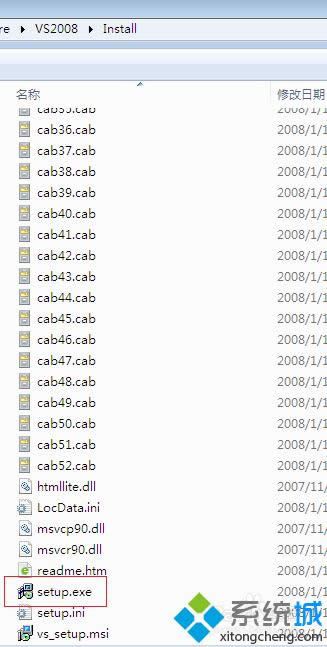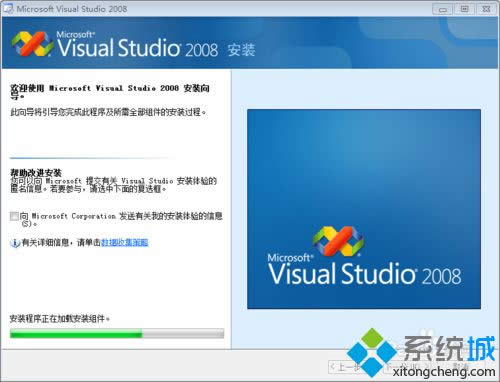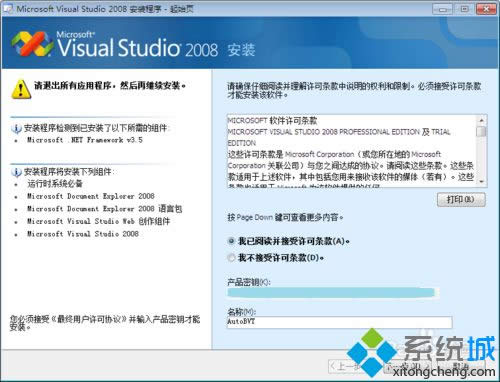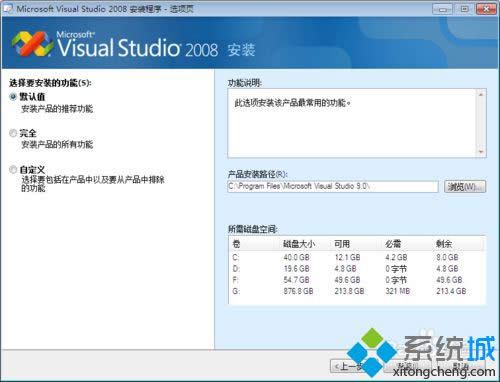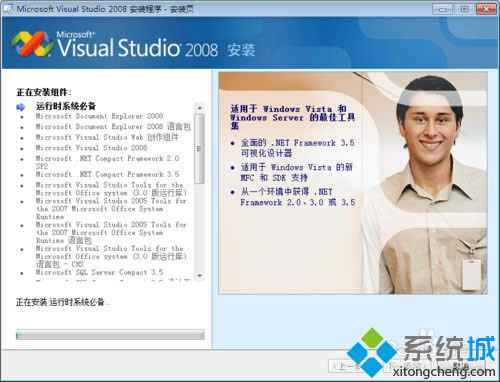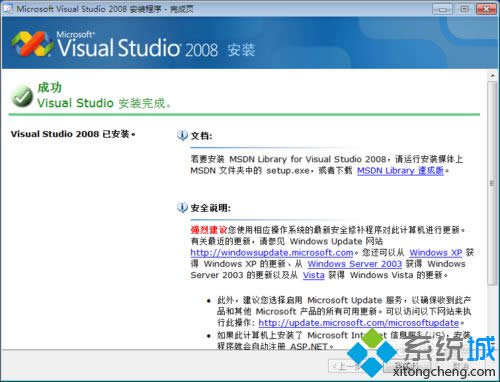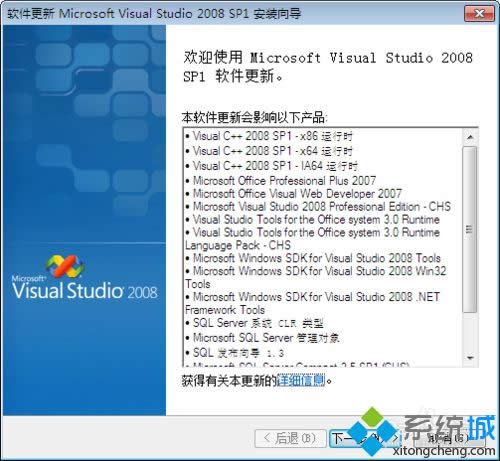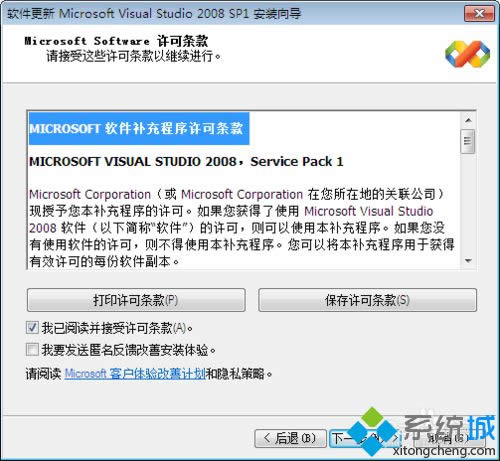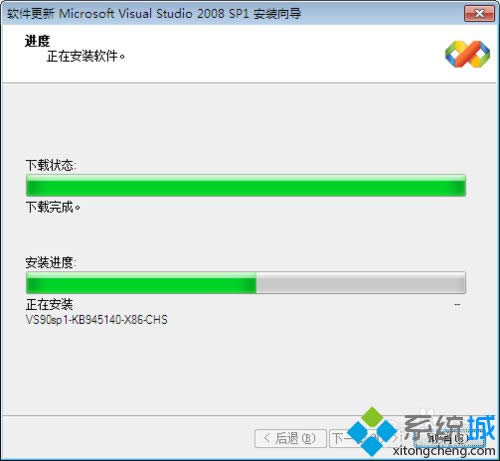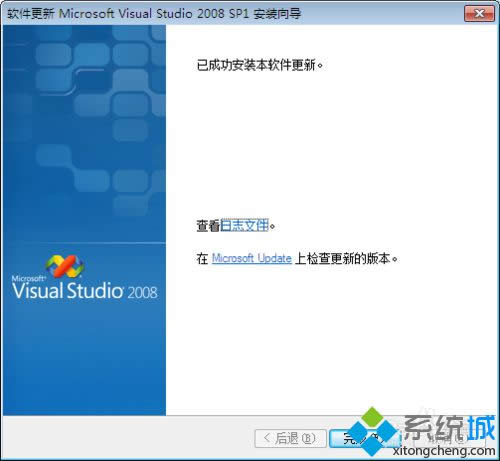Windows8.1系统安装vs2008的办法
发布时间:2021-11-12 文章来源:xp下载站 浏览: 69
|
Windows 8是美国微软开发的新一代操作系统,Windows 8共有4个发行版本,分别面向不同用户和设备。于2012年10月26日发布。微软在Windows 8操作系统上对界面做了相当大的调整。取消了经典主题以及Windows 7和Vista的Aero效果,加入了ModernUI,和Windows传统界面并存。同时Windows徽标大幅简化,以反映新的Modern UI风格。前身旗形标志转化成梯形。 本教程和大家分享win8.1系统如何安装vs2008?当需要试运行Debug版本程序时,需要安装vs2008方可正常运行,那么如何在win8.1系统中安装vs2008呢?其实安装vs2008方法很简单,下面我们一起来看下win8.1系统安装vs2008的方法。 具体方法如下: 1、 双击进入Visual Studio 2008安装包,单击进入Install文件夹,单击setup.exe进入安装界面;
2、选择“安装vs2008”进入安装界面;
3、待上一步进度完成后,“下一步”按钮变为可用状态,单击“下一步”进入“阅读产品安装许可条款及输入序列号”,选择及输入完毕后“下一步”;
4、选择安装我功能“默认、完全、自定义”,可直接选择默认值; 选择产品安装在本地磁盘的位置; 选择完毕后,单击“安装”
5、安装组件过程,等待数分钟;
6、安装完毕后,单击“下一步”进入安装完成提示界面,此时单击“完成”即完成了Vs2008的安装;
7、Vs2008已经安装完成,但是为了让Vs2008的兼容性很好,还需要安装vs的SP1补丁;进入Sp1补丁安装包,双击“SPInstaller.exe”进入补丁安装;
8、单击“下一步”进入安装许可条款确认界面,勾选同意条款后单击“下一步”进入安装进度;
9、待上一步进度完成后,“下一步”按钮变为可用状态,单击“下一步”进入安装完成界面,此时单击“完成”即完成了补丁的安装。现在,你可以使用vs2008运行Debug程序了。
以上就是win8.1系统安装vs2008的方法,非常简单,有需要的用户不妨一起来体验吧。 Windows 8是对云计算、智能移动设备、自然人机交互等新技术新概念的全面融合,也是“三屏一云”战略的一个重要环节。Windows 8提供了一个跨越电脑、笔记本电脑、平板电脑和智能手机的统一平台。 |
本文章关键词: win8.1系统安装vs2008的办法
相关文章
本类教程排行
系统热门教程
本热门系统总排行